用过韩博士一键重装系统的用户都知道,韩博士装机大师最主要的功能是系统一键重装,而其中多数过程都是通过PE进行重装的,虽然说过程简单方便,但也有一些用户并不是很清楚如何操作,今天就来分享如何使用韩博士装机大师PE一键重装系统!
操作方法
-
01
搜索引擎搜索“韩博士装机大师”,可在网站下载工具,下载后直接免安装打开,会提示关闭杀毒软件或防火墙。这是因为在重装系统过程中需要对系统盘进行修改,可能会导致误报。如果不想关闭,则在弹窗提示时点击“允许”。
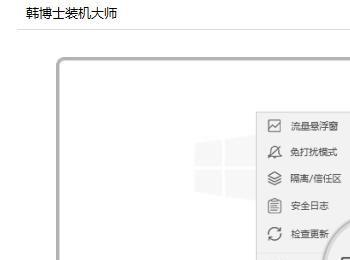
-
02
进入韩博士装机大师主界面之后,可以看到韩博士装机大师主要有哪些功能,主要常用的会有U盘启动-一键装机和备份还原功能,每个功能都不尽相同,今天就来看看一键装机功能
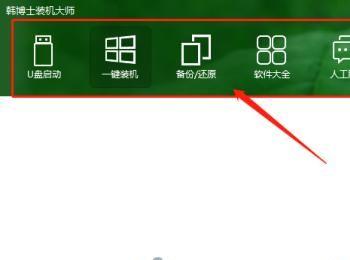
-
03
打开一键装机-系统重装,韩博士会自动进入系统环境检测功能,自动检测电脑系统环境,然后可以看到自己电脑系统相关信息

-
04
系统环境检测完之后,点击下一步,韩博士会根据上一步检测结果智能推荐合适的系统,在这里可以选择是使用GHOST版就行安装又或者是原版安装。也可以将系统文件下载到电脑文件夹,然后进行安装
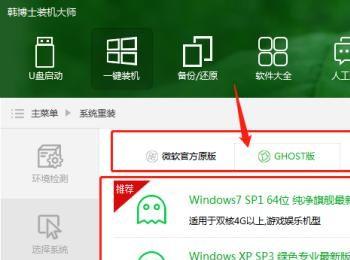
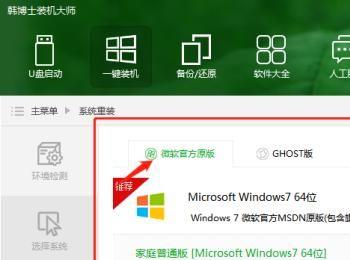
-
05
当选好了想要安装的系统之后,点击下一步,会提示我们进行系统文件的备份,选择需要备份的文件和文件保存目录,进入下一步将会自动备份文件和系统下载(ps:在进入下一步之前会提示你是否制作U盘启动,这里建议制作,因为不知道后续会怎样,制作之后能有保障。个人意见!!)



-
06
系统下载完之后,因为是用的直接安装系统,电脑会进行自动重启,这个无需担心。因为这里选择的是原版安装,所以重启后会自动系统文件加载,然后进行自动安装


-
07
系统安装完成之后会自动重启电脑,重启之前可保留PE镜像,防止出现错误能够进行再次重装。系统重启过程中会进行程序自动安装
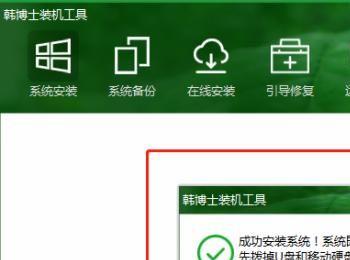
-
08
系统程序自动配置完成之后会再次重启,之后会恢复备份的驱动等等,驱动恢复之后,原版电脑系统也就安装好了

